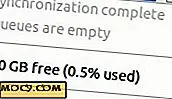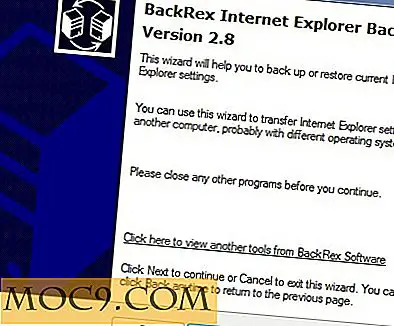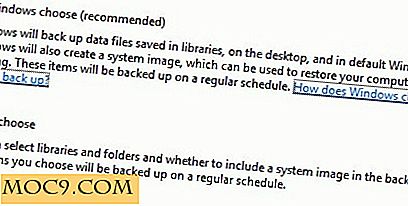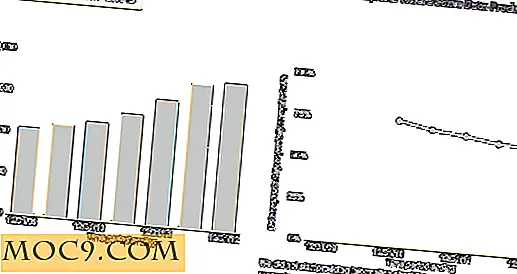5 tips for å forbedre Windows 8.1 oppstart opplevelsen
Det er mange ting å elske og hate om Windows, men hvis du skal ha den beste mulige opplevelsen, er det viktig at ting kommer til en god start. Å gå av på feil fot med en langsom eller irriterende oppstart, kommer til å ødelegge beregningstiden. Her er fem av de beste tipsene som vil hjelpe deg med å stryke ut niggles, eliminere flaskehalser og generelt forbedre oppstartsprosessen til Windows 8.1.
1. Boot rett på skrivebordet
Dette er noe som har irritert Windows 8-brukere helt siden operativsystemet ble utgitt - oppstart til Start-skjermen i stedet for skrivebordet. Med utgivelsen av Windows 8.1 så Microsoft passe for å ta opp brukernes bekymringer og introduserte muligheten til å starte opp på skrivebordet. Du ville bli tilgitt for ikke å ha lagt merke til alternativet umiddelbart, da det ikke er åpenbart åpenbart.
Gå til skrivebordet, høyreklikk en tom del av oppgavelinjen og velg "Egenskaper". Klikk på "Navigasjon" -fanen og merk av i boksen "Gå til skrivebordet i stedet for Start når jeg logger på" og klikk deretter "OK".

Hvis du fortsatt bruker Windows 8, er det fortsatt mulig å hoppe over startskjermbildet med litt lure.
2. Gå rett til Apper på startskjermbildet
Til tross for Microsofts push på Moderne apps stikker de fleste av oss med vanlige desktop apps. Det faktum at Start-skjermen viser fliser og Moderne apper først, kan være irriterende og kan bety at det tar lengre tid å starte programmet du leter etter.
Hvis du vil se en mer kjent liste over apper, kan du ringe opp dialogboksen "Aktivitetsfelt og navigasjonsegenskaper" og flytte til "Navigasjon" -fanen som i forrige trinn. Du bør da krysse av i boksen "Vis Apps-visningen automatisk når jeg går til Start" og klikk "Apply".

3. Eliminer startforsinkelsen for oppstartsprogrammer
Du har sannsynligvis en rekke applikasjoner som er konfigurert til å starte automatisk med Windows. Windows 8 prøver å være nyttig ved å forstyrre lanseringen av oppstartsprogrammer for å prøve å unngå flaskehalser som bygger opp. I virkeligheten kan du godt finne at det bare tar lengre tid for appene du trenger for å nå en brukbar tilstand. Ved å redigere registret, er det mulig å eliminere denne forsinkelsen helt, slik at alle oppstartsprogrammer blir lansert så snart som mulig.
Trykk "Windows-tast + r", og skriv " regedit ". Når registreringseditoren laster, naviger til
HKEY_CURRENT_USER \ Software \ Microsoft \ Windows \ CurrentVersion \ Explorer
Under dette kan du finne en nøkkel som heter Serialize . Hvis ikke, kan du opprette den ved å høyreklikke på "Explorer" -tasten og velg "Ny -> Nøkkel". Skriv " Serialize " før du trykker "Enter".
Med denne nøkkelen valgt, høyreklikk i høyre rute i Registerredigering og velg "Ny -> DWORD (32-biters) verdi". Skriv inn " StartupDelayInMSec ". Deretter dobbeltklikk på denne nyopprettede nøkkelen og sett verdien til " 0 ".

4. Logg deg automatisk inn på brukerkontoen din
Å måtte skrive inn et passord bare for å bruke din egen datamaskin kan være en smerte. Det er sikkert sikkerhetsfordeler for det, men hvis du er den eneste personen som har tilgang til datamaskinen din, vil du kanskje være i stand til å komme rett ned til jobb. Vi har tidligere sett på hvordan du kan hoppe over velkomstskjermen i Windows 7. Den samme teknikken kan også brukes i Windows 8.1.
Trykk "Windows-tast + r" og skriv " netplwiz ". Velg din brukerkonto fra listen som vises - eller hvilken konto du vil ha lastet automatisk - og fjern deretter avmerkingen i boksen "Brukere må skrive inn et brukernavn og passord for å bruke denne datamaskinen". Klikk på "Apply" -knappen.

Skriv inn og bekreft passordet ditt før du klikker "OK", og du kan nå starte opp med Windows uten å måtte skrive inn passordet ditt igjen.
5. Bruk dvalemodus eller dvalemodus
Uansett hva du gjør for å få fart på datamaskinen din, synes oppstartsprosessen å ta litt for lang tid. Det er lett å glemme, men Windows kan settes i dvalemodus der den nåværende tilstanden til datamaskinen er lagret i minnet, slik at den kan gjenopprettes veldig raskt. Fortsett å gå fra Sleep er mye, mye raskere enn kald oppstart.
Men prosessen med å sette datamaskinen i dvale (akkurat som ved å slå av eller starte på nytt) innebærer å navigere gjennom ulike menyer. Et raskere alternativ er å lage dine egne snarveier, slik at du kan gå inn i hvilemodus med et raskt klikk.
Høyreklikk en tom del av skrivebordet og velg "Ny -> Snarvei". Skriv inn følgende i tekstfeltet:
rundll32.exe powrprof.dll, SetSuspendState 0, 1, 0
Klikk "Neste", skriv et passende navn for snarveien og klikk "Fullfør". Du kan deretter dra og slippe den nylig opprettede snarveien i oppgavelinjen, så et raskt klikk er alt som trengs for å sette datamaskinen i dvale i fremtiden.

Hvis du har andre tidsbesparende, hastighetsforbedrende tips, kan du dele dem nedenfor.